
Método 1: imaxes masivas
Se a edición de fotos é necesaria só para impoñer unha forma negativa, a forma máis sinxela de facer coa axuda dun servizo en liña especializado, que está destinado exclusivamente para o uso de determinados efectos. O filtro requirido aquí está superposto do seguinte xeito:
Vaia ás imaxes en masa de servizo en liña
- Ao facer clic na ligazón anterior, abra as imaxes masivas do sitio de imaxes de masas, onde fai clic inmediatamente sobre o botón "Seleccionar ficheiros".
- A xanela "Explorer" ábrese, onde e fai a súa elección, premendo dúas veces sobre a imaxe que desexa editar.
- Espere o final de descargalo ao sitio sen pechar a xanela actual.
- Consulte o resultado. As algoritmos de imaxes masivas traducir automaticamente a imaxe nun negativo de cores.
- Antes de gardar o resultado final, tamén pode cambiar o seu formato e calidade usando o bloque específicamente asignado para iso.
- Queda só facer clic en "Descargar" para obter unha instantánea preparada con sobrecarga negativa.
- Agarde ata que se complete a descarga e vaia a unha maior interacción coa imaxe.



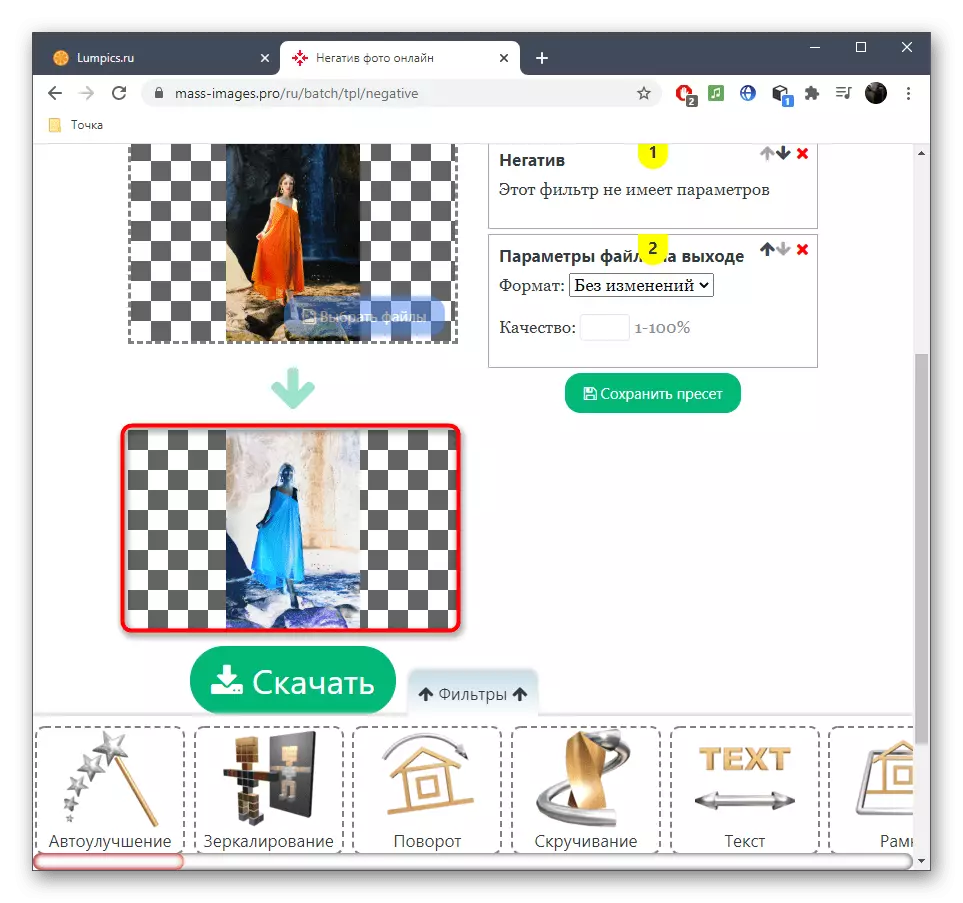

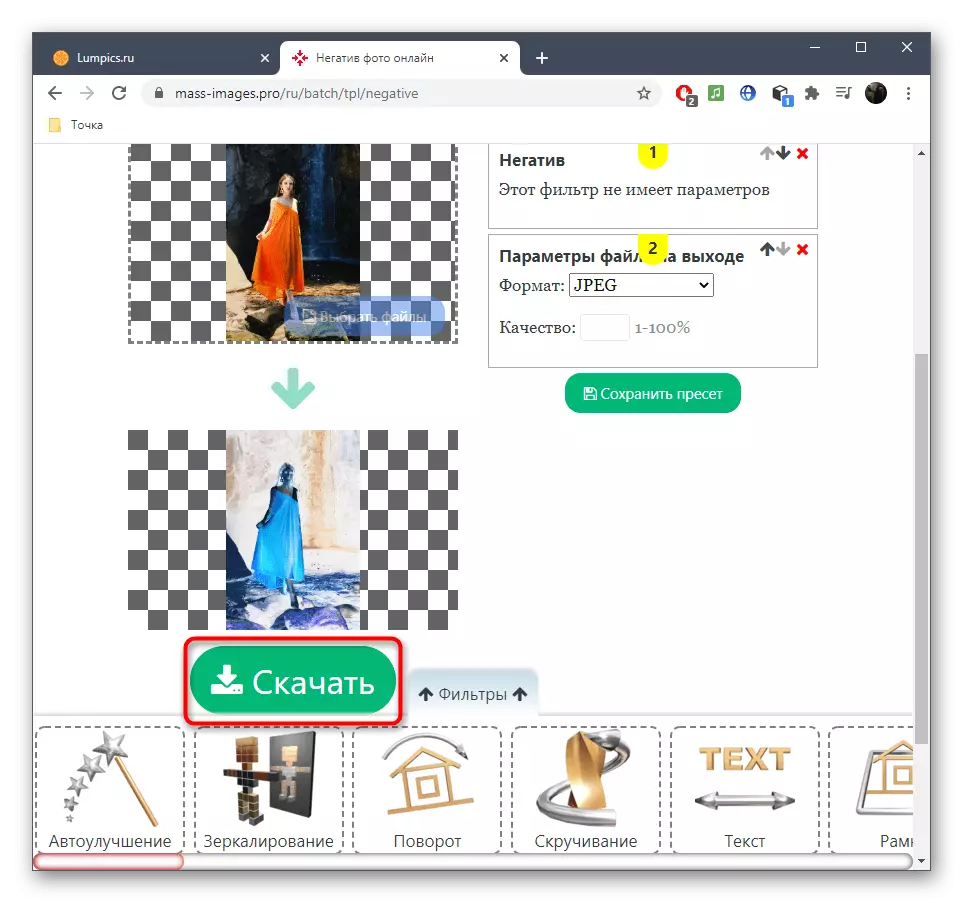

Método 2: Lunapic
Lunapic - Un editor gráfico avanzado que opera en liña. A súa funcionalidade inclúe unha gran cantidade de diferentes efectos e filtros, entre os que hoxe é necesaria hoxe. Só ten que atopar este filtro e aplicalo, que está a suceder:
Ir ao servizo de Lunapic Online
- Unha vez na páxina principal lunapic, faga clic no botón de carga, que está situado no panel superior e, a continuación, engada unha imaxe.
- O seguinte paso será o menú de apertura cunha lista de todos os filtros dispoñibles, que se realiza premendo en "Filtros".
- Na lista despregábel, seleccione "Negativo".
- Verás inmediatamente o resultado e continúa a editar a imaxe usando as ferramentas dispoñibles á esquerda e na parte superior do panel de servizo en liña.
- Tras a conclusión, o rato sobre o cursor "Ficheiro" e especifique "Gardar imaxe". En vez diso, pode usar a tecla HOT CTRL + S.
- Decida o formato en que se descargará a imaxe e tamén decidirá se é necesario comprimir. Por preparación, basta con premer en "Gardar como jpg" e esperar o final da descarga.






Lunapic é un editor gráfico de pleno dereito, polo que con el tamén pode combinar varias capas de imaxes, facer que este negativo branco e negro ou usar absolutamente calquera outra ferramenta presente.
Método 3: pixlr
Finalmente, observamos outro editor gráfico avanzado que lle permite investir cores e, polo tanto, é así, pode obter unha cor negativa. PIXLR está dispoñible para o seu uso de xeito gratuíto e non ten restricións ao usuario, polo que pode moverse inmediatamente ás seguintes accións.
Ir ao servizo en liña pixlr
- Na páxina principal Pixlr, faga clic en "Abrir" para proceder á selección de fotos para o seu posterior procesamento. Busca a través do "Explorador" e continúa a editar.
- Necesitarás abrir o menú despregable "Corrección".
- Fai clic no último elemento de inversión en cor.
- Aplicarase inmediatamente o negativo, co que pode asegurarse da xanela de vista previa. Se precisa realizar accións adicionais, faino agora coas ferramentas presentes.
- A través do menú "Ficheiro", garde os cambios.
- Decida co nome do ficheiro, especifique o seu formato e calidade e, a continuación, confirme a descarga.




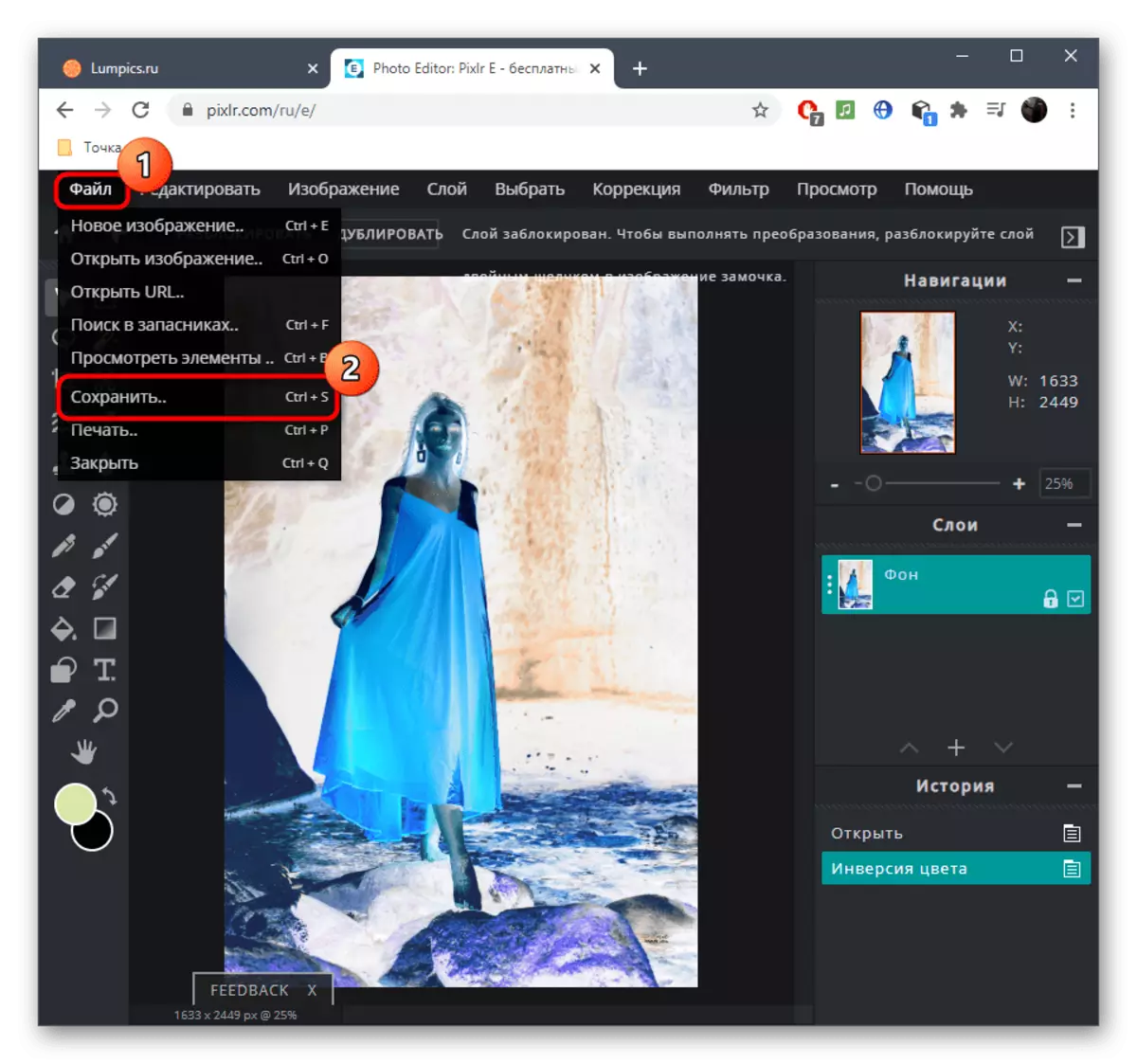

Adicionalmente, gustaríame aclarar que a cor e a negativa negra e branca poden ser aplicadas nos editores gráficos clásicos que se estenden en forma de programas para Windows. Ler as seguintes instrucións premendo na seguinte ligazón se os servizos en liña descritos son inadecuados.
Ler máis: Como facer negativo en Photoshop
